
- •Назначение и основные возможности Access
- •Запуск программы Microsoft Access 2010
- •Создание базы данных
- •1Рис. 1. Указание пути расположения создаваемого файла с именем новой базы данных
- •Создания базы данных
- •3Рис. Пустая база данных
- •Элементы пользовательского интерфейса ms Access 2010:
- •Типы объектов Access
- •Создание таблицы
- •Режим Таблица (вручную)
- •Режим Конструктора
- •Режим Таблица (вручную)
- •Режим Конструктора
- •12Рис. . Режим Конструктора
- •Присвоение имен полям и выбор типа данных
- •Задание типов данных и свойств полей таблицы
- •13Рис. . База данных Анкетные данные
- •14Рис. . База данных Анкетные данные с типами данных
- •23Рис. 14. Список с перечнем типов данных
- •24Рис. 15. Пример установки типов данных в режиме конструктора
- •Заполнение готовой таблицы данными вручную
- •25Рис. 16. Внешний вид заполнения таблицы Личные сведения
- •27Рис. 17. Пример дополнительных возможностей при работе с табличными данными в Access
- •Создание новых полей и ввод данных из списка
- •Использование внешних данных для заполнения таблиц Access
- •Работа со связанной таблицей в базе данных
- •6.1.1.2. Установка первичного ключа
- •3. Ключи.
- •Виды ключей: первичный и вторичный или внешний.
- •Создание таблицы путем импорта данных электронных таблиц
Работа со связанной таблицей в базе данных
Смысл создания связанной таблицы (таблицы источника) в базе данных заключается в том, что пользователю базы данных нет необходимости заботиться об актуализации и ведении таблицы, которая пополняется из таблицы в Excel. Все действия осуществляет «хозяин» этого файла. Тем не менее, посмотрим, что может предпринять разработчик для оптимизации работы с такой таблицей.
Откройте вновь созданную таблицу
 в
режиме конструктора. Система даст
сообщение (Рис. 30), нажмите кнопку Да.
в
режиме конструктора. Система даст
сообщение (Рис. 30), нажмите кнопку Да.

Рис. 30. Предупреждение системы о том, что таблица связана с внешним источником данных
В режиме конструктора откроется таблица, которая имеет связь с источником данных. Измените размер поля Должность (с 255 символов на 25 символов). В строке описания введите текст Должности можно менять только в исходной таблице (Рис. 31).
Установите ключ для поля Должность,
!!! Обратите внимание, ключ не устанавливается, в дальнейшем увидите, как будет организована связь вложенной таблицы с источником данных.
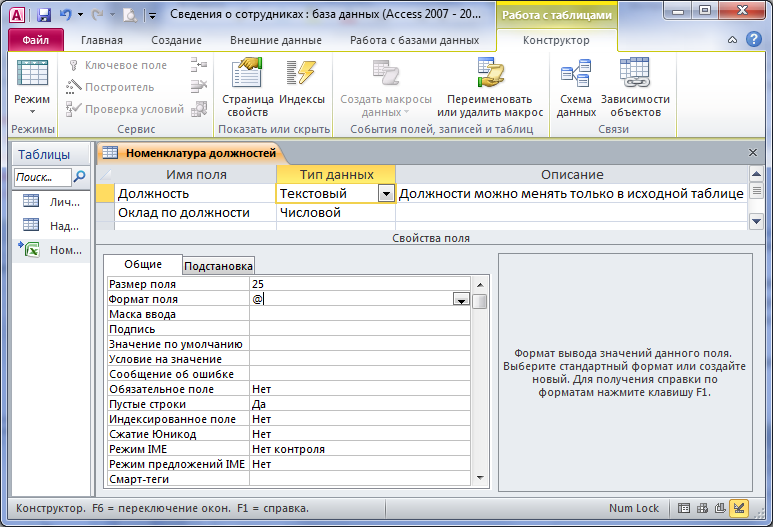
Рис. 31. Свойства поля «Должность»
!!! Обратите внимание, система полю Оклад по должности присвоила тип данных – Числовой.
Закройте таблицу в базе данных,
Система спросит о сохранении. Сохраните, кнопка Да.

Рис. 32. Сообщение о сохранении изменений в таблице
Сообщение системы с отказом сохранения изменений в таблице (Рис. 32).

Рис. 32. Сообщение с отказом сохранения изменений в таблице
Вывод: если источник данных представляется в виде связанной таблицы с базой данных, то исправления можно осуществлять только в исходной таблице.
Для введения изменений в таблицу, которая создана на основе внешнего источника, выбрать действие в окне диалога Внешние данные (Рис. 33).

Рис. 33. Создание независимой таблицы из внешнего источника данных
Откройте таблицу Excel с именем Должности, измените в таблице Инженер на Инженер проекта. Сохраните изменения в этом файле, закройте его.
Посмотрите,
что изменилось в таблице Access ![]() ,
дважды щёлкнув по этому наименованию.
Осталось связать таблицы на основе
двух, имеющихся.
,
дважды щёлкнув по этому наименованию.
Осталось связать таблицы на основе
двух, имеющихся.
Связную таблицу с внешним источником удобно использовать при заполнении данными уже готовой таблицы, посмотрите, как это помогает при вводе данных.
Задание 4. Создать список, который можно использовать для ввода данных.
Последовательность выполняемых действий:
Откройте таблицу Личные сведения в режиме конструктора
 .
.Выделите имя поля Должность → в окне Свойства поля → вкладка Подстановка.
вкладка Подстановка → раскройте список
 в
строке Тип элемента
управления → выберите
строку Поле со списком
(Рис. 34).
в
строке Тип элемента
управления → выберите
строку Поле со списком
(Рис. 34).

Рис. 34. Выбор типа элемента управления для поля «Должность»
вкладка Подстановка → раскройте список в строке Источник строк → выберите строку Номенклатура должностей (Рис. 35).

Рис. 35. Выбор названия таблицы в качестве источника списка
!!!
Обратите внимание:
в строке Источник
строк
появился значок Параметры
обновления свойства
![]() ,
который позволяет во время работы с
базой данных выбрать команду
,
который позволяет во время работы с
базой данных выбрать команду ![]() .
.
В строках Присоединённый столбец, Число столбцов и Заглавия столбцов устанавливаются параметры для формирования списка (Рис. 36).

Рис. 36. Параметры для формирования списка
Закройте таблицу в режиме конструктора.
Заполнение поля Должность в таблице Личные сведения.
открыть таблицу в базе данных → раскрыть список в поле Должность против нужной фамилии.
В списке достаточно выбрать необходимую строку, а затем перейти к следующей фамилии (Рис. 37).

Рис. 37. Выбор должности сотрудника из списка
При формировании полей подстановки в строке Заглавия столбцов было установлено Да, поэтому список начинается со слова Должность.
Вопросы для самоконтроля
Какие ограничения в редактировании свойств полей появляются в системе Access, если задать условие, что источник данных имеет постоянную связь с таблицей в базе данных?
Какие параметры обязательно устанавливают в свойствах таблицы на вкладке «Подстановки», чтобы работать с встроенным списком в поле таблицы?
Какие основные шаги следует выполнить, чтобы отобразить список в поле таблицы?
Какие объекты базы данных могут быть основой для создания списка подстановки в полях таблицы Access?
ВЫПОЛНЕНИЕ ПРАКТИЧ №1 задания 1.1-1.3
Задание 1.1
Создать файл базы данных Записная книжка.mdb
Подготовить в нем таблицу Моя записная книжка с помощью конструктора таблиц. Таблица должна содержать сведения: Имя, Фамилия, Адрес, Домашний Телефон, Прозвище, Увлечения.
Имя |
Фамилия |
Адрес |
Телефон |
Дата рождения |
Прозвище |
Увлечения |
Андрей |
Седов |
Козлова 5-8 |
245-77-12 |
12.01.88 |
Седой |
спорт |
Сергей |
Рюмин |
Парковая 134-2 |
451-78-21 |
07.11.87 |
Серый |
музыка |
Павел |
Васильев |
Береговая 2-76 |
544-33-55 |
02.02.87 |
Вася |
поэзия |
Андрей |
Крючков |
Солнечная 4-69 |
488-52-36 |
15.11.86 |
Длинный |
спорт |
Роман |
Корнев |
Седых 34-12 |
311-56-95 |
04.03.89 |
Корень |
компьютер |
Денис |
Кораблев |
Широкая 50-50 |
648-99-66 |
16.05.87 |
Беркут |
спорт |
Запустить приложение MS Access.
Задать имя файла базы данных.
поле Имя файла – ввести Моя записная книжка
Указать путь расположения файла → кнопка Создать → окно диалога Моя записная книжка: база данных
Область переходов → список объекты Таблицы
Вкладка Создание → группа Таблицы → кнопка Конструктор таблиц
В окне мастера – это окно диалога Создание таблиц (Рис.1.4):
область Образцы таблиц: - содержится список шаблонов таблиц,
область Образцы полей: - содержится список полей, входящих в эти таблицы,
область Поля новой таблицы: - итоговый список полей, которые будет содержать таблица.
Кнопки ">", ">>" – копируют названия полей из области Образцы полей: в область Поля новой таблицы:.
Кнопки "<", "<<" – удаляют названия полей из области Поля новой таблицы:.
Окно диалога Создание таблиц → вариант Личные → список Образцы таблиц → выбрать Адреса → список Образцы полей → выбрать поля Имя, Фамилия, Адрес, ДомашнийТелефон, ДатаРождения, Прозвище, Увлечения → кнопка Далее
